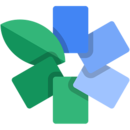
Snapseed
2018年10月29日 16:52“Snapseed”ps修图常常会采用Snapseed中的“蒙版”。许多人不知道蒙版作用是什么,也我不知道蒙版如何用。今日讲一下Snapseed的蒙版功能。
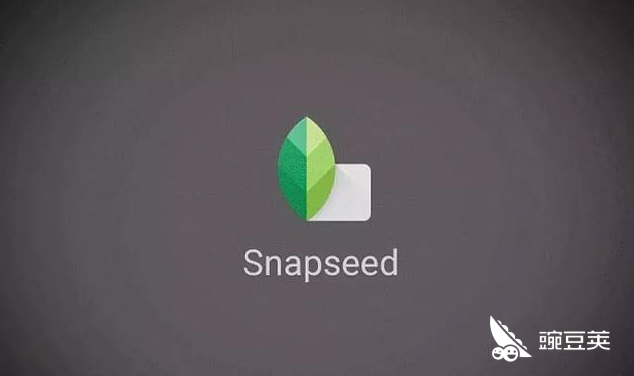
一、蒙版是啥?
在Ps中蒙版用纯黑色是指不运用用调节区域,白色则是运用调节区域,而灰色 是其中一部分运用调节区域。
Snapseed中的蒙版专用工具和Ps中的蒙版专用工具是类似的,例如:你可以让一張五颜六色的相片变为黑白灰,但想把相片中的主体保存颜色,那麼要采用蒙版功能。
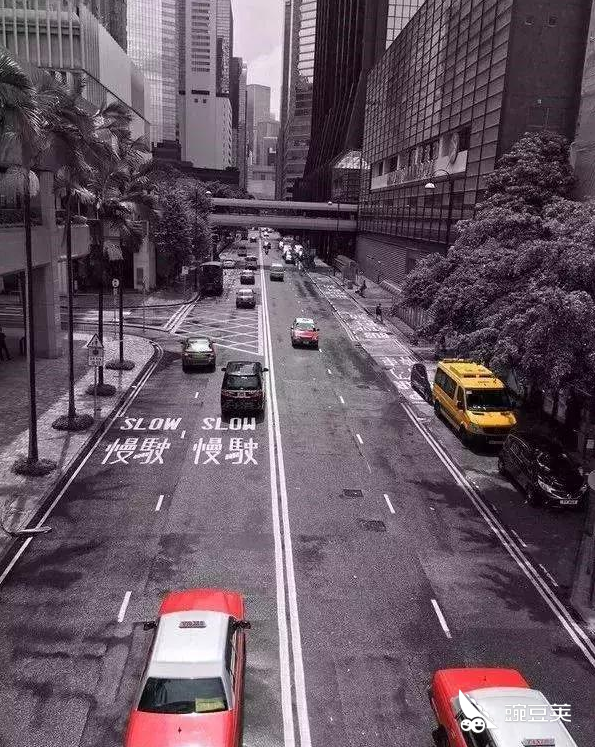
蒙版的用途有许多,例如:局部调节、合成照片、制做粒子特效的等等等等,这些Snapseed的蒙版都能够实现,较为常用的应当是局部调节和双重曝光了。
对招聘局部颜色进行调节:

双重曝光效果:

替换照片背景:


烟雾特效:


二、Snapseed蒙版功能如何用?
Snapseed的蒙版专用工具是不可以直接使用的,只要你对相片开展色调、应用滤镜、双重曝光等等实际操作后就能够用蒙版功能。一言以蔽之就是需先对相片实际操作一波,才可以应用蒙版功能。
举例说明:下边这张照片我只想要持球人是保留原有黄色的,其他全是黑白颜色的。

把目标相片导到Snapseed,先点击Snapseed正下方的“工具”,在工具栏中应用“曲线”抑或“黑白滤镜”,把相片变成黑白色,之后才可以使用蒙版。
下图是应用了“黑白滤镜”:
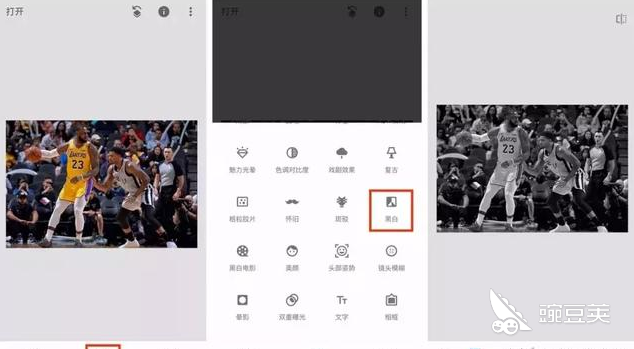
对相片进行实际操作后就可以使用蒙版了。首先点一下Snapseed上边的倒勾标志,也是第一步。然后点击第二步“查看修改內容”;接着就是第三步“黑白”;第四步点一下正中间的小画笔工具,就能进到蒙版了。
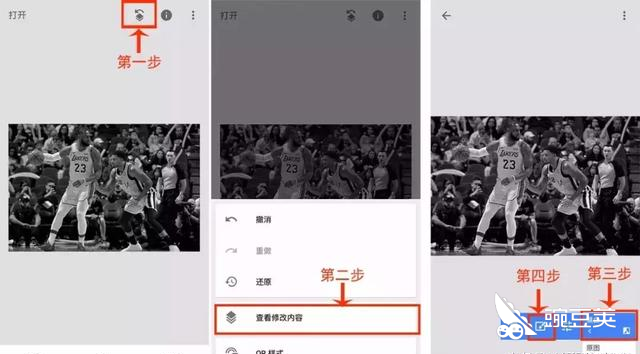
然后就能进到Snapseed的蒙版工具了,开展相关操作即可。
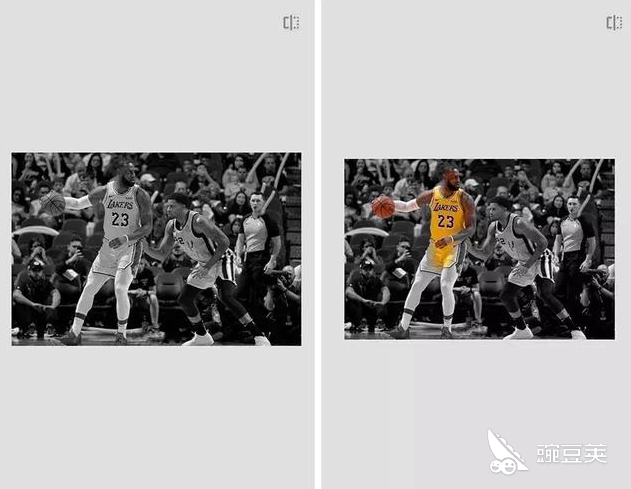
那样能够建立自个愿意的实际效果:

三、实战演练实例教程
实战演练实例教程这儿教大伙儿怎么制作双重曝光,它是许多人追求完美的粒子特效。
首先:先将相片导进Snapseed

然后:点下方的“工具”,随后在工具栏里寻找“双重曝光”。
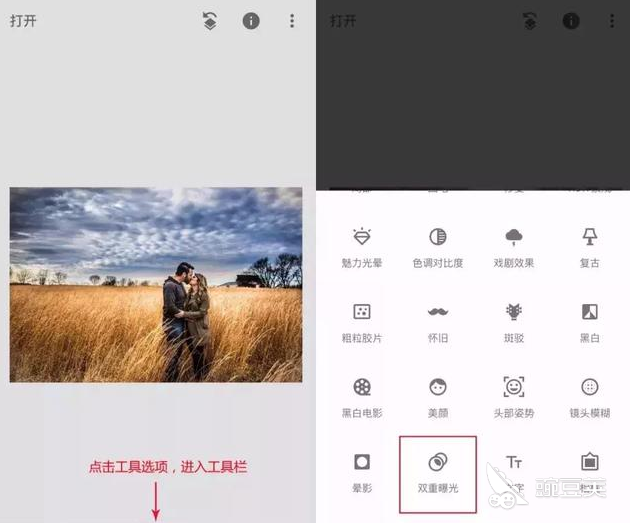
最后:如果你挑选了双重曝光以后,这时你点一下插入图片,把最初导进去的相片再导进去,那样Snapseed中有两张相同的相片。
接着你用手指头放到相片上向两边拉,把新导进去的相片变大,至于放到多大、放到哪些区域依据自个爱好即可。
在正下方有调节相片清晰度的功能,要是感觉变大的相片太实,可以将透明度调低,要是感觉太虚,就可以将透明度调高。
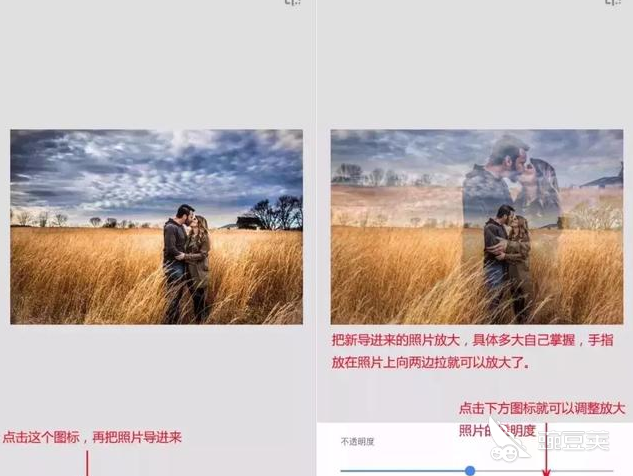
以上主要的功能,都在截图中用红字标注出来了,但还有几个点需要注意的:
①把一张照片导入两次。
②手指头放到相片上就能够变大。
③还能够调整相片的透明度,做作完毕后点一下有下角的“√”就实际操作了。
第四步:进到Snapseed的蒙版,随后对相片进行相关的蒙版操作,根据指示操作即可。
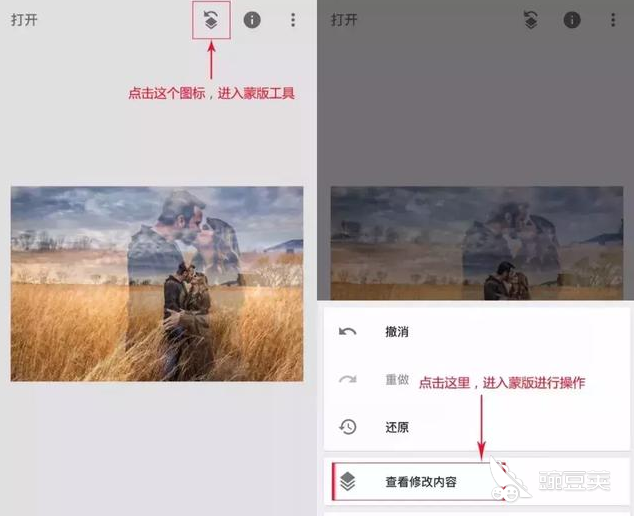
第五步:
点一下“双重曝光”,随后会出去3个选择项,选择“画笔”。随后你可以用手指头对界面开展涂抹,以便把变大的人物涂出来。需要注意的是,想要处理好边缘部分,要将相片变大之后再进行涂抹。
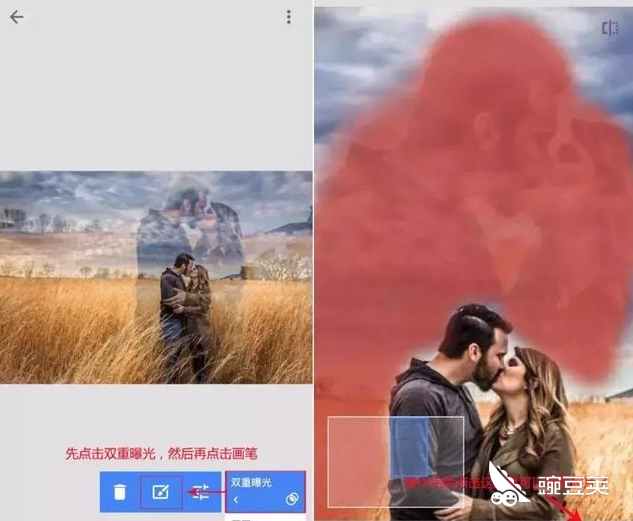
图为为最后实际效果,有些细节方面也没有处理好,由于赶着写实例教程,但是大家在实际操作中,要细心一点哦。

蒙版这个功能相当实用,可以帮助我们做很多事,大家在修图中要不断再摸索哦。
2019年12月31日 16:28
2019年12月16日 15:50
2020年03月25日 17:46
2023年10月12日 17:18
2022年01月29日 14:32
2022好用的手机修图app有哪些 好用的手机修图app推荐
2022年06月23日 15:42
2022年06月22日 14:06
2022年11月07日 15:27
2023年11月21日 13:50
2019年04月26日 13:31
2024年04月19日 21:06
有什么好玩的动作类手游值得下载 有趣的动作游戏有哪些2024
2024年04月19日 21:05
2024年04月19日 21:05
2024年04月19日 21:05
2024年04月19日 21:03
2024年04月19日 21:03
好玩的4个人组队打僵尸逃生的游戏大全 2024多人打僵尸的游戏推荐
2024年04月19日 21:02
2024安卓日式互动slg游戏合集 最受欢迎的日式策略游戏大全
2024年04月19日 21:01
2024年04月19日 21:01
2024年04月19日 21:01
扫一扫安装
豌豆荚发现更多